
Meilleure application de mise en miroir d’écran pour Android sur PC

Android est sans aucun doute un système d’exploitation très utilisé dans la plupart des téléphones mobiles. Il est livré avec de nombreuses fonctionnalités ainsi que des options de personnalisation. Et parmi ses nombreuses fonctionnalités, il y a la mise en miroir de l’écran. Cette fonctionnalité permet aux utilisateurs de partager ou de dupliquer leurs gadgets d’écran sans effort, par exemple, d’Android vers un PC et vice versa.
Pour partager ou dupliquer votre écran Android sur un autre appareil, vous devez disposer d’une application de mise en miroir d’écran. Il s’agit d’une application merveilleuse qui vous aide à diffuser à partir d’un gadget Android vers un PC. Cet article vous présente la meilleure application de mise en miroir d’écran pour Android sur PC. Alors, sans plus tarder, commençons.

Partie 1 : Qu’est-ce que la mise en miroir d’écran ?
Partie 2 : Quelle est la meilleure application de mise en miroir d'écran pour Android sur PC ?
Il s’agit d’une technique qui permet de visualiser tout le contenu de votre smartphone sur un écran plus grand tel qu’un PC, une tablette ou un téléviseur. Vous n'êtes pas obligé d'offrir un accès complet aux appareils puisque vous ne faites que dupliquer l'écran. Avec la mise en miroir de l’écran, vous pourrez regarder vos vidéos et films préférés sur des écrans plus grands et également jouer à des jeux, prendre des appels de vidéoconférence, coder et faire plus de choses.
Aujourd’hui, les smartphones peuvent faire beaucoup de choses ; Cependant, leur petit écran fait qu’ils ne sont pas aimés. Une excellente solution sera d’opter pour la mise en miroir de l’écran. Vous n'avez pas besoin de configurer le projecteur pour voir quoi que ce soit sur un écran plus grand. Mais au lieu de cela, vous pouvez utiliser l’application de mise en miroir d’écran pour atteindre votre objectif. Beaucoup de gens aiment l’application de mise en miroir d’écran pour les soirées cinéma et regarder des images dans la galerie sur un grand écran.
La plupart des professionnels utilisent ces applications lorsqu’ils expliquent des présentations de bureau sur des écrans plus grands. Regarder des films, des jeux et chaque tâche est incroyable si vous les voyez sur des écrans plus grands. Vous devriez donc cesser d’utiliser l’approche traditionnelle consistant à régler un projecteur pour voir tout ce qui se trouve à l’écran et essayer d’utiliser la technologie de mise en miroir de l’écran.
Conseils: Êtes-vous prêt à rooter votre téléphone Android ? Oui? Mais avez-vous sauvegardé vos données Android ? Si ce n’est pas le cas, veuillez sauvegarder votre téléphone Android avant de vous enraciner pour la protection des données.
La mise en miroir de l'écran est un excellent moyen de voir tout le contenu de votre téléphone sur un écran plus grand. Peu de gens le savent, mais il est tout à fait possible de mettre en miroir l’écran de vos appareils Android sur un PC ou un ordinateur.
Pour partager l’écran de votre appareil Android avec le PC à distance, vous devez utiliser les applications de mise en miroir d’écran. De nombreuses applications sont connues pour leur excellente mise en miroir de l’écran, et vous trouverez ci-dessous quelques-unes des meilleures applications :
Si vous êtes à la recherche d’une merveilleuse application de mise en miroir d’écran, alors Screen Mirror termine votre recherche. Il s’agit d’un outil digne de ce nom qui peut vous aider à afficher n’importe laquelle de vos données sur des écrans plus grands. La meilleure chose avec cette application est que vous mettez facilement en miroir l’écran Android sur PC en quelques clics.
Avec un écran plus grand, vous passerez un bon moment tout en jouant. La haute définition de l'écran vous offrira une excellente expérience visuelle si vous jouez à un jeu d'aventure ou à tout ce qui a de l'action. En dehors des jeux, vous pouvez faire votre travail plus facilement puisque vous pouvez simplifier le partage de filtres.
De plus, vous pouvez enregistrer les captures d’écran dans le presse-papiers sans effort entre votre ordinateur et votre appareil Android. Si votre écran reflète votre appareil Android, vous pourrez peut-être regarder n’importe lequel de vos films et vidéos préférés avec toute votre famille sur un écran plus grand au lieu de le regarder seul sur un écran plus petit.
Téléchargez ce programme de mise en miroir sans tracas.
Étape 1 : Lancez le miroir d’écran sur votre PC
La première chose à faire est de télécharger et d’installer ce logiciel de mise en miroir sur le PC. Après cela, lancez le programme. Appuyez ensuite sur Miroir Android pour mettre en miroir votre téléphone sur votre ordinateur portable.

Étape 2 : Activer le débogage USB sur Android
Pour établir une connexion USB, vous pouvez appuyer sur Connexion USB et connecter votre téléphone Android au PC via un câble de données. Assurez-vous que le débogage USB est activé. Pour ce faire, accédez à Paramètres > À propos du téléphone > Informations sur le logiciel. Ici, vous trouverez l’option Développeur , et cliquez 7 fois sur le numéro de build . Cela activera le débogage USB lorsque vous connecterez votre téléphone.

Étape 3 : Diffusez votre téléphone Android sur PC
Installez l’application de mise en miroir sur votre téléphone et la connexion sera réussie. Après cela, vous pouvez maintenant commencer à contrôler votre appareil Android à partir du PC sans problème. Vous pouvez désormais profiter des jeux mobiles et d’autres choses sans effort.

C’est aussi simple que cela. C’est simple, n’est-ce pas Vous pouvez maintenant profiter de votre temps précieux en regardant vos films préférés et d’autres vidéos !
Avantages
Contre
En savoir plus :
Vous souhaitez déplacer des applications vers une carte SD sur un téléphone Huawei ? Vous pouvez suivre ce guide pour le compléter rapidement.
Vous êtes à la recherche d’un enregistreur vidéo MP4 puissant ? Vous l’avez. Cet article a répertorié 10 merveilleux enregistreurs avec leurs caractéristiques, leurs avantages et leurs inconvénients.
Il s’agit également d’une autre application de streaming de haute qualité pour la mise en miroir d’écran. Il utilise la technologie de mise en miroir grand public pour améliorer la qualité visuelle des vidéos et de tout ce que vous regardez. Vous pouvez mettre en miroir l’appareil Android sur le PC via une clé USB ou Wi-Fi.
En outre, vous pouvez également diffuser l’écran sur votre téléviseur sans rencontrer de problèmes de décalage. Par conséquent, vous bénéficiez d’une expérience ultime de mise en miroir de l’écran avec la même option que celle que vous partagez avec l’audio. Avec l’ApowerMirror, vous pouvez mettre en miroir simultanément un maximum de 4 appareils sur le PC. Vous pouvez facilement utiliser une souris pour vous déplacer sur l’écran et un clavier pour taper. Avec cette application, il n’est pas nécessaire d’installer des émulateurs pour jouer à des jeux sur le PC.
Vous ne mettrez pas beaucoup de temps à vous y adapter en raison de la disponibilité des clés virtuelles de pré-réinitialisation et des options de personnalisation. Vous pouvez utiliser l’application pour le divertissement à domicile, les présentations, les sessions de jeu, l’éducation intelligente, la diffusion en direct et bien d’autres. Sa caractéristique multiplateforme la distingue des autres applications. Quel que soit l'appareil que vous utilisez, vous pouvez refléter l'écran sur le PC avec beaucoup de facilité.

Avantages
Contre
Google Home est une application qui fonctionne mieux pour diffuser le contenu de votre appareil sur d’autres appareils. L’application dispose également d’applications intéressantes comme Chromecast et Netflix, ce qui en fait une application dotée de multiples fonctionnalités. Vous pouvez établir des connexions à votre PC ou à vos téléviseurs via une connexion sans fil.
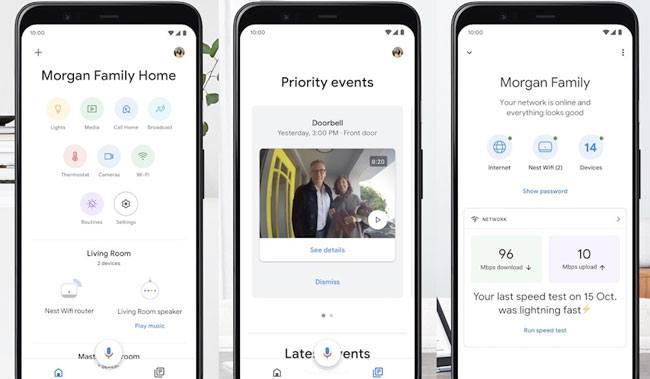
Avantages
Contre
Vérifiez si vous souhaitez : Ces cinq méthodes sont pour vous aider à sauvegarder un iPhone avec ou sans ordinateur. Cliquez dessus et vous pourrez lire le guide.
Il s’agit d’une autre excellente application de mise en miroir d’écran qui vous aidera à projeter votre gadget sur un ordinateur. Microsoft Remote Desktop peut servir d’application de diffusion d’écran pour accéder au bureau distant. Commencez à utiliser l’application sur le smartphone pour vous connecter à un PC. Configurez-le, et vous êtes prêt à partir.
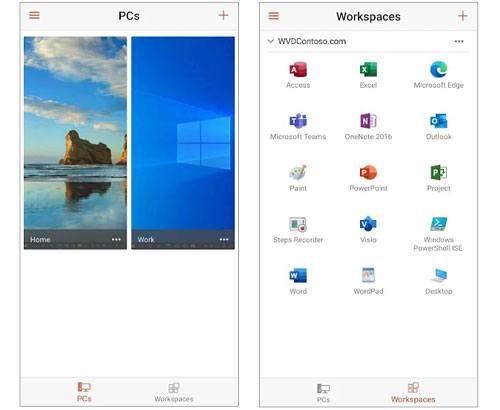
Avantages
Contre
Chrome Remote Desktop est l’une des applications de mise en miroir d’écran de Google, et elle promet et offre plus aussi. L’application est disponible pour beaucoup d’autres choses en dehors de la simple mise en miroir de l’écran à partir du smartphone. Il vous permettra d'accéder à distance au smartphone qui peut être utilisé pour la mise en miroir de l'écran.
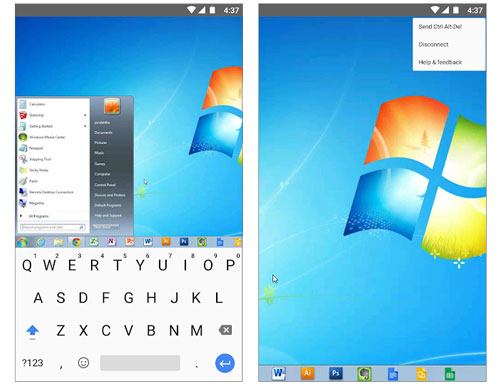
Avantages
Contre
Si vous utilisez un Android depuis un certain temps maintenant, vous connaissez peut-être cette merveilleuse application connue sous le nom d'application AirDroid. Une application AirDroid est une application de transfert de fichiers dotée d’une fonction de mise en miroir d’écran. Cette fonctionnalité n’est disponible que sur le client de bureau et reflète les messages et les notifications d’appel. Sur la version Pro, les utilisateurs peuvent ouvrir l’appareil photo à distance, activer ou désactiver les fonctions intégrées et faire bien d’autres choses.

Avantages
Contre
Pour en savoir plus: Vous envisagez de transférer des photos d’une clé USB vers un iPhone ? C'est un jeu d'enfant.
Teamviewer est également l’une des meilleures applications de mise en miroir d’écran pour Android vers PC. La meilleure chose à propos de cet outil est qu’il fonctionne sur des appareils non rootés et rootés. L’application Teamviewer QuickSupport permet de mettre en miroir, d’envoyer et d’extraire les paramètres Wi-Fi sur les appareils et de transférer des fichiers. Ainsi, Teamviewer Quick Support fait partie des meilleures applications de mise en miroir d’écran.

Avantages
Contre
Êtes-vous à la recherche d’une méthode plus simple pour mettre en miroir un écran Android sur un PC ? Alors Vysor est votre application pour cette tâche. Cette application est très facile à utiliser, et lorsque vous mettez en miroir votre écran Android avec elle une seule fois, vous pouvez jouer à des jeux, prendre des captures d’écran, utiliser des applications et enregistrer des écrans, pour n’en nommer que quelques-uns.
Pour utiliser efficacement cette application, téléchargez d’abord le client de mise en miroir Vysor sur votre PC et l’application Vysor sur votre Android. Une fois que vous avez terminé, connectez un Android à votre PC à l’aide d’un câble USB et activez l’invite de débogage USB. Le logiciel sur le PC détectera votre appareil sous peu, puis diffusera l'écran du téléphone sur votre PC.

Avantages
Contre
Réparez-le rapidement : Que pouvez-vous faire si Xperia Transfer Mobile ne fonctionne pas ? Si vous souhaitez résoudre ce problème par vous-même sans problème, vous pouvez d’abord parcourir cet article.
Il s’agit également d’une autre application de mise en miroir d’écran étonnante pour votre gadget Android. Tout risque de se mettre en place si vous disposez de cet outil. Vous pouvez facilement partager l’écran en direct comme le double écran. La bonne chose avec Screen Stream Mirroring est qu’il s’appuie fortement sur le Wi-Fi au lieu de l’USB pour diffuser l’écran.
En plus de cela, la mise en miroir via le flux d’écran apporte des fonctionnalités supplémentaires telles que la diffusion de tout directement sur Facebook, Youtube, Twitch et Ustream.
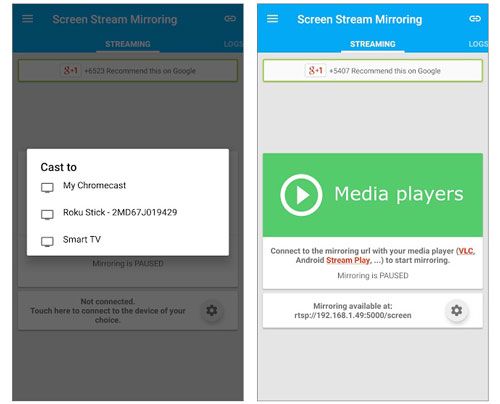
Avantages
Contre
Même si cette application de mise en miroir d'écran n'est pas connue, il s'agit toujours d'une application de partage d'écran idéale que vous pouvez utiliser sur Android. Contrairement à certaines applications, la mise en miroir de l’écran Mobile vers PC n’a pas besoin d’être installée sur l’application sur votre bureau.
Il vous suffit de connecter tous vos appareils à votre réseau, puis d’ouvrir votre application mobile en notant votre adresse IP. Après cela, ouvrez le navigateur sur PC, puis tapez votre adresse IP. Vous pourrez voir l’écran mobile sur votre navigateur Web P.C.
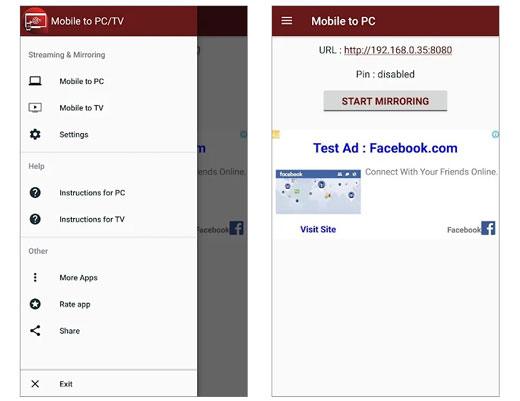
Avantages
Contre
Vous pourriez avoir besoin de : Vous n’avez pas réussi à transférer vos contacts vers votre nouvel iPhone ? Veuillez vérifier les raisons à l’avance.
C’est l’une des meilleures applications de mise en miroir d’écran pour Android sur PC ; Cependant, il est principalement utilisé pour le streaming de jeux. Si vous avez cette application, vous pouvez contrôler votre téléphone à l’aide de votre ordinateur ou de votre ordinateur portable. Avec l’application, vous pouvez profiter de services tels que des photos et des vidéos sur des vues larges.

Avantages
Contre
Miracast Display Finder est une autre application de mise en miroir pour diffuser l’écran de votre téléphone sur d’autres appareils tels que des ordinateurs portables, des ordinateurs, des téléviseurs intelligents et bien d’autres. Vous pouvez afficher l’ensemble du contenu et des fonctionnalités du téléphone sur des systèmes tels que windows, Mac OS, Smart TV et bien d’autres.
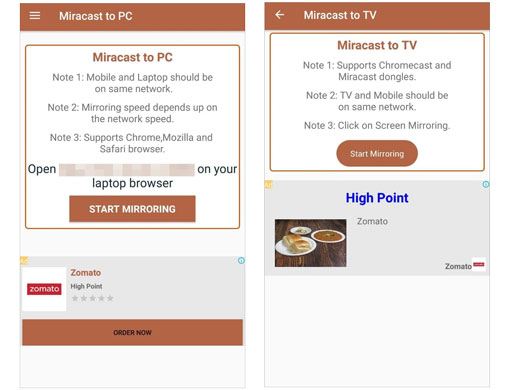
Avantages
Contre
Bonus: Il est facile de restaurer vos photos à partir de Xiaomi Cloud si vous connaissez les bonnes étapes.
Un screencast est une autre meilleure application de mise en miroir d’écran pour Android sur PC. Ici, vous partagerez l’écran de votre téléphone avec plusieurs appareils simultanément. Pour établir la connexion, vous devrez choisir les données mobiles, le point d’accès mobile ou le Wi-Fi pour vous connecter à l’autre appareil.
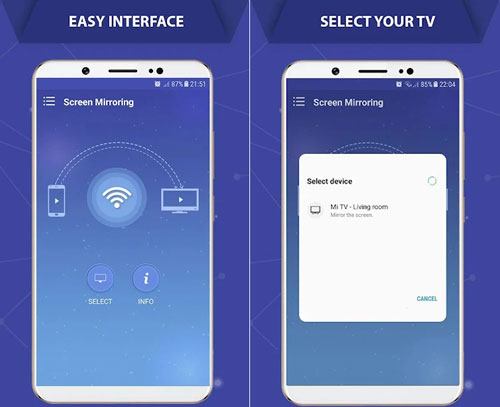
Avantages
Contre
MirrorGo est l’une des meilleures applications de mise en miroir d’écran pour Android vers PC. C’est l’une des applications qui peut vous offrir une expérience préférée pour une vue d’écran plus grande. Vous pouvez dupliquer l’écran de votre mobile et contrôler le téléphone à partir de l’autre appareil sans fil.
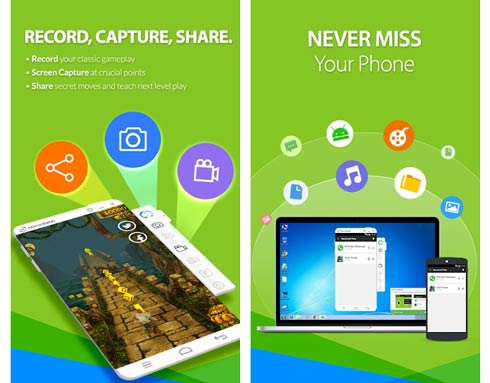
Avantages
Contre
Ce qui précède sont les meilleures applications pour refléter l’écran de votre mobile Android sur un PC Windows. Deux choses que vous devez prendre en compte lors du choix de ces applications sont la facilité de connectivité et leur interface utilisateur. Avec l’une des meilleures mises en miroir en fonction de vos préférences, vous pouvez profiter des fonctionnalités de la mise en miroir sans faille, alors pensez à choisir la bonne. Soit dit en passant, le logiciel Screen Mirror est stable et sûr pour diffuser votre écran Android sur le PC, vous pouvez donc l’essayer sans souci.
Articles connexes :
Comment transférer des contacts de l’iPad vers Android (en vigueur)
Comment sauvegarder et restaurer Samsung Galaxy S23
Comment déplacer des données d’Android vers iPhone après l’installation en 8 méthodes éprouvées ?
Dépannage pour « Mes messages texte ont disparu sur mon téléphone Android » (fiable et facile)
11 meilleurs convertisseurs HEIC en JPG sur Windows et Mac
Corbeille Android - Où et comment trouver des éléments supprimés sur un téléphone Android ?